Apple Watch Ultra로 잃어버린 기기 찾기
Apple Watch Ultra에서 기기 찾기 앱![]() 을 사용하여 분실한 Apple 기기를 찾을 수 있습니다.
을 사용하여 분실한 Apple 기기를 찾을 수 있습니다.
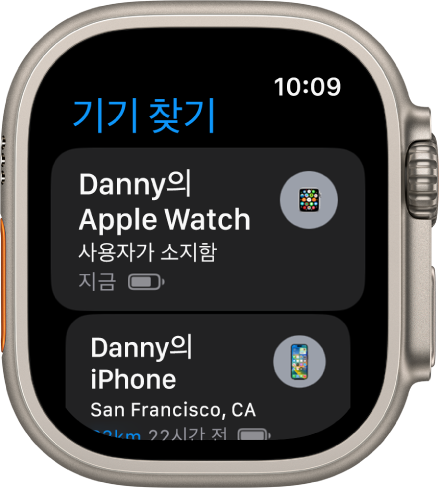
Apple Watch Ultra에서 나의 찾기 네트워크 켜기
Apple Watch Ultra가 iPhone과 페어링된 경우, 나의 iPhone 찾기를 켜면 Apple Watch가 자동으로 설정됩니다. 전원이 꺼져 있거나 연결 해제된 경우에도 시계를 찾을 수 있도록 하려면 나의 찾기 네트워크를 켜야 합니다.
Apple Watch Ultra에서 설정 앱
 을 여십시오.
을 여십시오.사용자 이름을 탭한 다음, 사용자의 Apple Watch Ultra가 보일 때까지 아래로 스크롤하십시오.
시계 이름을 탭한 다음, 나의 시계 찾기를 탭하십시오.
켜져 있지 않은 경우, ‘나의 찾기 네트워크’를 켜십시오.
나의 찾기에 다른 Apple 기기를 설정하기 위한 자세한 정보는 Apple 지원 문서 iPhone, iPad, iPod touch 또는 Mac에서 나의 찾기 설정하기를 참조하십시오.
iPhone, iPad, Mac 또는 Apple Watch에서 사운드 재생하기
Apple Watch Ultra에서 기기 찾기 앱
 을 연 다음 기기를 탭하십시오.
을 연 다음 기기를 탭하십시오.사운드 재생을 탭하십시오.
기기가 온라인 상태인 경우: 시간이 조금 지나면 사운드가 재생되기 시작하며 음량이 단계적으로 커지고 약 2분 동안 재생됩니다. 기기가 진동합니다(가능한 경우). 해당 기기의 화면에 나의 [기기] 찾기 알림이 표시됩니다.
확인 이메일도 사용자의 Apple ID 이메일 주소로 전송됩니다.
기기가 오프라인 상태인 경우: ‘사운드 보류 중’이 나타납니다. 다음에 기기를 Wi-Fi 또는 셀룰러 네트워크에 연결 시 사운드가 재생됩니다.
팁: Apple Watch Ultra가 근처에 있는 경우, iPhone에서 해당 기기를 핑할 수도 있습니다.
AirPods 또는 Beats 헤드폰에서 사운드 재생하기
AirPods 또는 Beats 헤드폰이 Apple Watch Ultra와 페어링된 경우 ‘기기 찾기’를 사용하여 AirPods 또는 Beats 헤드폰에서 사운드를 재생할 수 있습니다.
지원되는 AirPods 모델의 경우 AirPods이 케이스 안에 있어도 사운드를 재생할 수 있습니다.
Apple Watch Ultra에서 기기 찾기 앱
 을 연 다음 기기를 탭하십시오.
을 연 다음 기기를 탭하십시오.사운드 재생을 탭하십시오. AirPods 또는 AirPods Pro가 분리되어 있는 경우, ‘왼쪽’ 또는 ‘오른쪽’을 탭하여 둘 중 하나의 소리를 끔으로써 한 번에 하나씩 찾을 수 있습니다.
기기가 온라인 상태인 경우: 사운드가 즉시 재생됩니다(2분간).
확인 이메일도 사용자의 Apple ID 이메일 주소로 전송됩니다.
기기가 오프라인 상태인 경우: 나중에 기기가 Apple Watch Ultra의 연결 범위 내에 들어오면 알림을 받게 됩니다.
기기를 분실로 표시하기
기기를 분실했거나 도난당한 경우 사용자의 iPhone, iPad 또는 Apple Watch에서 분실 모드를 켜거나 Mac을 잠글 수 있습니다.
Apple Watch Ultra에서 기기 찾기 앱
 을 연 다음 기기를 탭하십시오.
을 연 다음 기기를 탭하십시오.분실 모드를 탭한 다음 분실 모드를 켜십시오.
기기를 분실로 표시하면 다음과 같은 일이 일어납니다.
확인 이메일이 사용자의 Apple ID 이메일 주소로 전송됩니다.
기기가 분실됐음을 알리고 사용자에게 연락하는 방법을 표시하는 메시지가 기기의 잠금 화면에 나타납니다.
메시지 또는 알림을 받거나 알람이 울려도 기기가 경고를 표시하거나 소리를 내지 않습니다. 기기에서 전화 및 FaceTime 전화를 받을 수는 있습니다.
기기에서 Apple Pay가 비활성화됩니다. Apple Pay에 설정된 신용 카드 또는 직불 카드, 학생 ID 카드 및 익스프레스 교통 카드가 기기에서 제거됩니다. 기기가 오프라인 상태인 경우에도 신용 카드, 직불 카드 및 학생 ID 카드가 제거됩니다. 익스프레스 교통 카드는 다음에 기기가 온라인으로 연결될 때 제거됩니다. Apple 지원 문서 Apple Pay에서 사용하는 결제 카드를 변경하거나 제거하기를 참조하십시오.